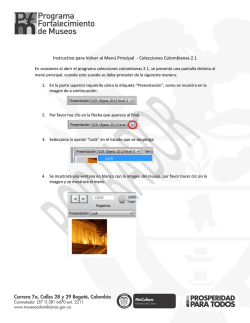SOLUCIÓN ALETHIA
SOLUCIÓN ALETHIA MANUAL DE USUARIO DEL EQUIPO MOVIL EQUIPOS BLACKBERRY CONOCIENDO LAS PANTALLAS DE ALETHIA DENTRO DEL EQUIPO MÓVIL ICONO DE LA APP MENU DE STATUS PANTALLA PRINCIPAL CUESTIONARIO DESPLIEGUE DEL MENU CAMBIO DE CUESTIONARIO 1 SOLUCIÓN ALETHIA MANUAL DE USUARIO DEL EQUIPO MOVIL LISTADO DE CUESTIONARIOS 2 SOLUCIÓN ALETHIA MANUAL DE USUARIO DEL EQUIPO MOVIL PARA LA LOCALIZACIÓN GPS El usuario del equipo móvil no debe ejecutar ninguna acción, la aplicación por si sola estará realizando el monitoreo y enviando su posición GPS cada 5 minutos (mientras este al aire libre para que pueda captar la señal del satélite). La única condición es que el aparato debe de estar ENCENDIDO. PARA CAPTURAR STATUS Y CUESTIONARIOS El usuario del equipo móvil deberá ir al MENÚ de la BlackBerry y buscar el ícono de “ALETHIA MOVIL” como se muestra a continuación, y dar click para ingresar al menú de la aplicación: Este Número es el IMEI (número de identificación única del equipo) 3 SOLUCIÓN ALETHIA MANUAL DE USUARIO DEL EQUIPO MOVIL STATUS: Seleccione el MENÚ “STATUS” y le mostrará las opciones de envío de status disponibles para este equipo. Resalte el Status que desea enviar y de doblé click, aparecerá una leyenda solicitando confirmar el envío del status seleccionado, seleccione MENÚ “ACEPTAR”, se mostrará una ventana indicando cuando el envío sea exitoso. CUESTIONARIOS: Seleccione MENÚ “CUESTIONARIO” desde la ventana principal y le mostrará el cuestionario actual. Si desea cambiar de cuestionario, seleccione MENÚ “ CAMBIAR CUESTIONARIO”, se desplegará una pantalla con el listado de todos los cuestionarios cargados en el equipo, seleccione mediante un click el cuestionario deseado, aparecerá una leyenda solicitando confirmar que ese es el cuestionario que desea utilizar, accesar a MENÚ “ACEPTAR” , y nuestra nueva elección se abrirá en la pantalla. 4 SOLUCIÓN ALETHIA MANUAL DE USUARIO DEL EQUIPO MOVIL Llene los campos del cuestionario, recuerde que los campos marcados con un asterisco (*) son obligatorios. En los campos tipo FOTO y CÓDIGO, la aplicación ALETHIA le mostrará la imagen de la cámara, enfoque la imagen que desea capturar, o bien el código de barras bidimensional que se desea decodificar. En los campos tipo Código solo se obtiene la información contenida en el código bidimensional sin la imagen correspondiente; es decir; se obtiene el código ya decodificado. Espere unos segundos después de capturar la imagen para que se decodifique la información; si el código no puede ser leído correctamente, se mostrará la leyenda “ERROR – INTENTE DE NUEVO”, haga un nuevo intento cambiando el enfoque y la iluminación. Cuando el código sea decodificado con éxito se mostrará la información contenida en él. La opción “BORRAR” limpia todos los campos que se llenaron del cuestionario actual. Para enviar el cuestionario seleccione MENÚ => ENVIAR; se mostrará una leyenda solicitando confirmar el envío del cuestionario, seleccione MENÚ => ACEPTAR, se mostrará una ventana indicando cuando el envío sea exitoso. 5 SOLUCIÓN ALETHIA MANUAL DE USUARIO DEL EQUIPO MOVIL DATOS IMPORTANTES No importa que usted se encuentre en una zona de “NO COBERTURA” usted podrá capturar toda la información que necesite SIN PERDERLA, siga capturando cuantos cuestionarios desee y en cuanto toque zona de COBERTURA toda la información será enviada sin problemas con la Hora y Posicion GPS exacta en la que dicha información fue capturada (No enviada). Mantenga siempre bien cargado su equipo, dado que el uso del GPS consume batería del equipo, éste debe ser cargado diariamente. 6
© Copyright 2026